Hvordan indsættes afkrydsningsfeltlisten i Word?
Nogle gange kan det være nødvendigt at indsætte afkrydsningsfeltlisten i dokumentet. Men ved du, hvordan du indsætter afkrydsningsfeltlisten i Word? Denne tutorial viser dig en vanskelig måde at indsætte afkrydsningsfeltlisten i Word-dokument på.
Indsæt afkrydsningsfeltliste ved hjælp af punkt i Word
Indsæt afkrydsningsfeltliste i Word med Kutools til Word
Anbefalede produktivitetsværktøjer til Word
Kutools for Word: Integrering af AI 🤖, over 100 avancerede funktioner sparer 50 % af din dokumenthåndteringstid.Gratis download
Office-fanen: Introducerer browserlignende faner til Word (og andre Office-værktøjer), hvilket forenkler navigation i flere dokumenter.Gratis download
 Indsæt afkrydsningsfeltliste ved hjælp af punkt i Word
Indsæt afkrydsningsfeltliste ved hjælp af punkt i Word
Office-fanen: Bringer fanebladsgrænseflader til Word, Excel, PowerPoint... |
|
Forbedre din arbejdsgang nu. Læs mere Gratis download
|
Trin 1: klik Bullets knappen i Stk gruppe, og klik på Definer ny kugle;

Trin 2: klik Symbol knappen under Kugle karakter;

Desuden kan du indtaste Symbol dialog ved at klikke indsatte fanen> Symbol fra symbolgruppen. Vælg derefter Flere symboler ... fra listeboksen. Se skærmbillede:

Trin 3: vælg Vinger 2 fra font, vælg afkrydsningsfeltet og klik på OK.
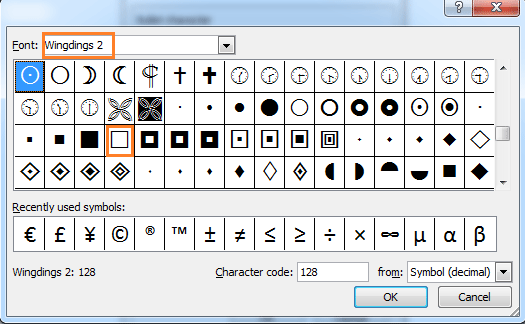
Trin 4: klik Bullets knappen i Stk gruppe igen, og vælg afkrydsningsfeltet i Bullets bibliotek. Tryk på Enter-tasten efter indsættelse af tekst, og afkrydsningsfeltet indsættes automatisk.
Eller klik på symbolknappen i symbolgruppen igen for at vælge afkrydsningsfeltet.
 Indsæt afkrydsningsfeltliste i Word med Kutools til Word
Indsæt afkrydsningsfeltliste i Word med Kutools til Word
Med Kutools for Word, kan du nemt indsætte afkrydsningsfeltlisten til dokumentet.
Kutools for Word, en praktisk tilføjelse, indeholder grupper af værktøjer, der letter dit arbejde og forbedrer din evne til at behandle orddokument. Gratis prøveperiode i 45 dage! Hent den nu!
1. Før du indsætter, skal du markere afkrydsningsfeltet for det indhold, du vil indsætte.
2. Og brug derefter dette værktøj ved at klikke Kutools > Afkrydsningsfelt > Afkrydsningsfeltliste.

3. Efter at have klikket Afkrydsningsfeltliste, kan du se resultatet som vist i nedenstående skærmbilleder:
 |
 |
 |
For mere detaljerede oplysninger om afkrydsningsfeltlisten, se venligst link..
Bedste kontorproduktivitetsværktøjer
Kutools for Word - Forøg din Word-oplevelse med Over 100 Bemærkelsesværdige funktioner!
🤖 Kutools AI-assistent: Transformer din skrivning med AI - Generer indhold / Omskriv tekst / Opsummer dokumenter / Spørg for information baseret på Dokument, alt sammen i Word
📘 Dokumentbeherskelse: Opdelt sider / Flet dokumenter / Eksporter udvalg i forskellige formater (PDF/TXT/DOC/HTML...) / Batch Konverter til PDF / Eksporter sider som billeder / Udskriv flere filer på én gang...
✏ Indholdsredigering: Batch Find og erstat på tværs af flere filer / Ændr størrelse på alle billeder / Transponer tabelrækker og kolonner / Konverter tabel til tekst...
🧹 Ubesværet rengøring: Fej væk Ekstra pladser / Afsnit bryder / Alle overskrifter / Tekstbokse / Hyperlinks / For mere fjernelse af værktøjer, gå til vores Fjern gruppe...
➕ Kreative indlæg: Indsæt Tusind adskillere / Afkrydsningsfelter / Radio knapper / QR kode / Stregkode / Diagonal linjebord / Ligningstekst / Billede Caption / Tabeltekst / Flere billeder / Oplev mere i Indsæt gruppe...
???? Præcisionsvalg: Find ud af specifikke sider / tabeller / former / overskrifter / Forbedre navigation med mere Vælg funktioner...
⭐ Stjerneforbedringer: Naviger hurtigt til ethvert sted / automatisk indsæt gentagende tekst / skifte problemfrit mellem dokumentvinduer / 11 Konverteringsværktøjer...
